ファイルの移動とディレクトリ名の変更(MOVE)
MOVE コマンドを使用すると 1 つまたは複数のファイルを移動させることができます。また MOVE コマンドはディレクトリ名の変更を行うことができます。ここではコマンドプロンプトにおける MOVE コマンドの使い方について解説します。
(Last modified: )
目次
MOVEコマンドの使い方
MOVE コマンドを実行すると1つまたは複数のファイルを移動することができます。コピーとの違いは、コピーはコピー元のファイルはそのまま残りますが、移動の場合は移動元のファイルは削除されます。書式は次の通りです。
MOVE [/Y | /-Y] [ドライブ:][パス]ファイル名1[,...] 受け側
また MOVE コマンドはディレクトリ名の変更でも使用します。書式は次の通りです。
MOVE [/Y | /-Y] [ドライブ:][パス]ディレクトリ名1 ディレクトリ名2
それぞれ使い方を確認します。
1つのファイルを移動する
例えばカレントディレクトリにある memo.txt を C:\test\back ディレクトリへ移動するには次のように実行します。
move memo.txt C:\test\back
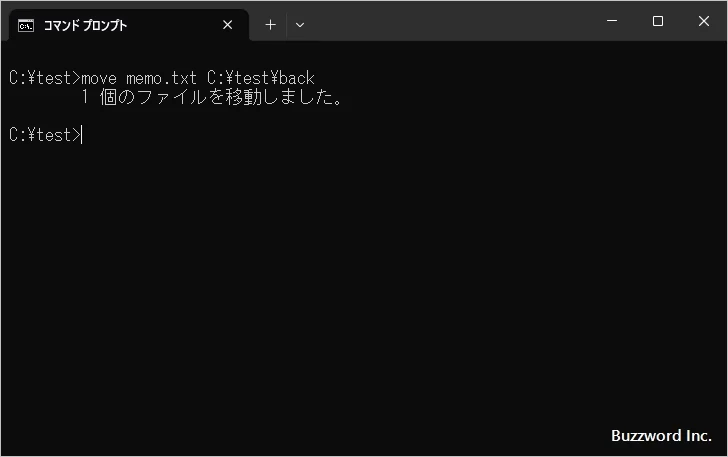
「1 個のファイルを移動しました。」と表示されてファイルの移動が完了しました。
ファイルを移動する前は次のようにカレントディレクトリに 2 つのファイルがあり、 back ディレクトリにはファイルが含まれていませんでした。
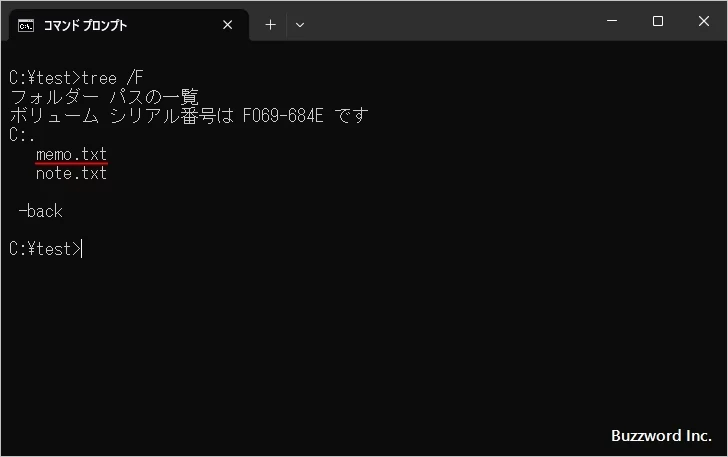
MOVE コマンド実行後にあらためて確認してみると、移動元のファイルが削除され移動先のディレクトリに同じ名前でファイルが作成されていることが確認できます。
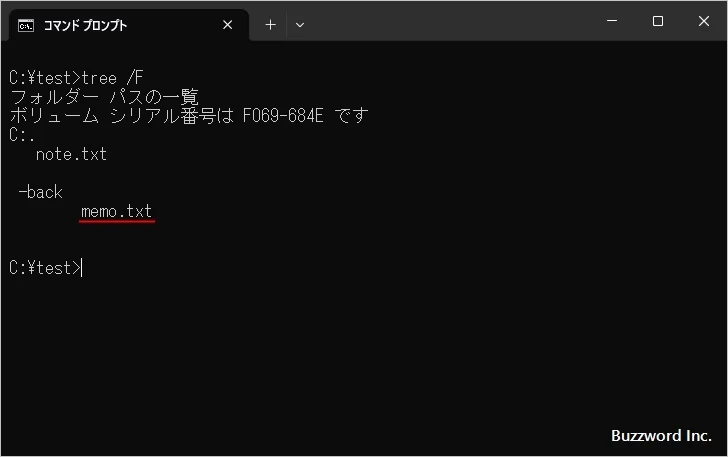
-- --
ファイルを移動する時に、移動後のファイル名を指定することで名前を変更してファイルを移動させることができます。例えばカレントディレクトリにある memo.txt を C:\test\back ディレクトリへ memo_old.txt という名前に変更して移動するには次のように実行します。
move memo.txt C:\test\back\memo_old.txt
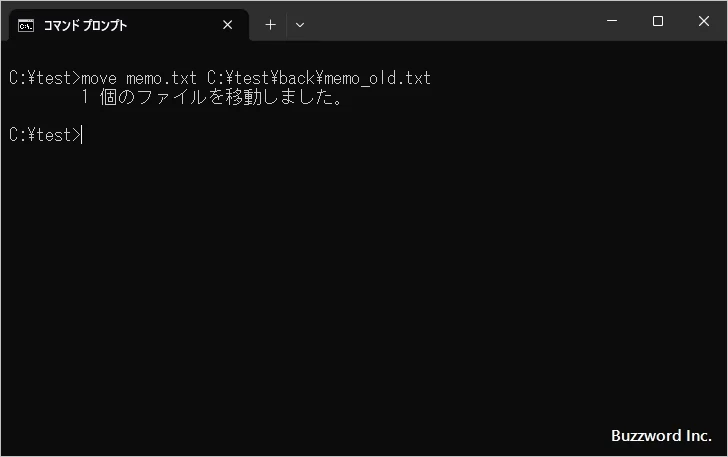
MOVE コマンド実行後に確認してみると、指定した名前で移動先へファイルが移動していることが確認できます。
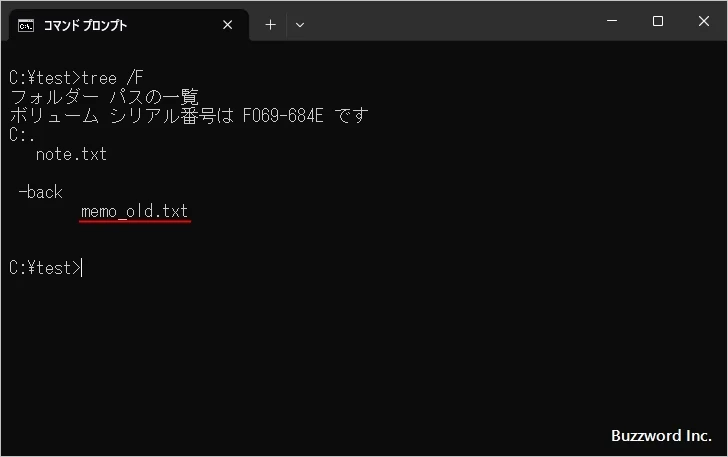
複数のファイルを移動する
ワイルドカードを使用することで複数のファイルを別のディレクトリに移動することができます。例えばカレントディレクトリにある拡張子が.txt のファイルをすべて c:\test\back ディレクトリに移動させるには次のように実行します。
move *.txt c:\test\back
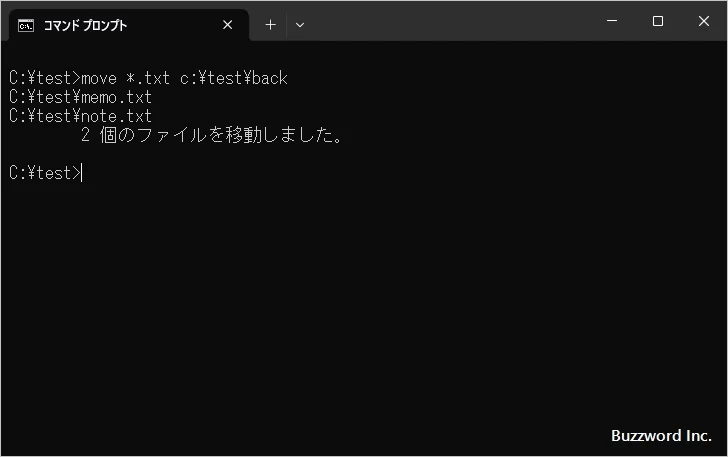
ファイルを移動する前は次のようにカレントディレクトリに 2 つのファイルがあり、 back ディレクトリにはファイルが含まれていませんでした。
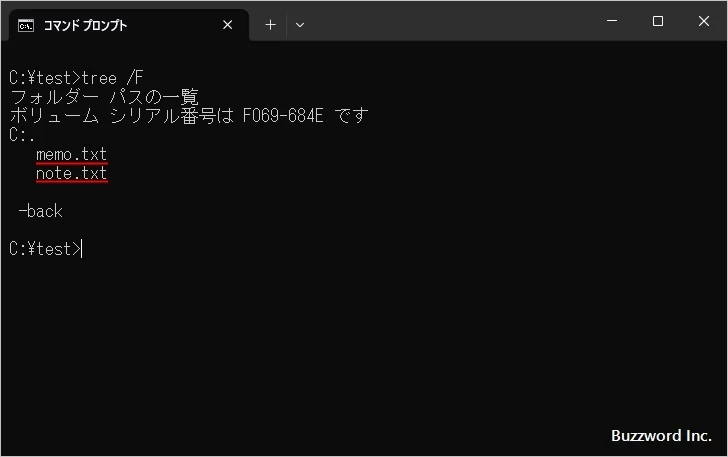
MOVE コマンド実行後にあらためて確認してみると、移動元にある拡張子が .txt のファイルが削除され移動先のディレクトリに同じ名前でファイルが作成されていることが確認できます。
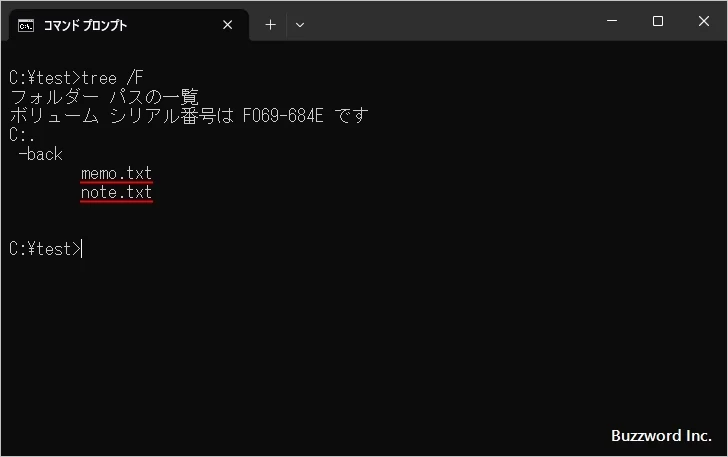
移動先に同じ名前のファイルがあった時に上書き保存するかどうかの確認を行わない
MOVE コマンドを使ってファイルを移動する場合、移動先に同じ名前のファイル名が既に存在していた場合、上書きして保存するかどうかの確認が行われます。例えばカレントディレクトリにある memo.txt を c:\test\back ディレクトリに移動しようとしたときに、移動先のディレクトリに同じ名前の memo.txt が存在すると上書き保存するかどうかの確認が行われます。
move memo.txt c:\test\back
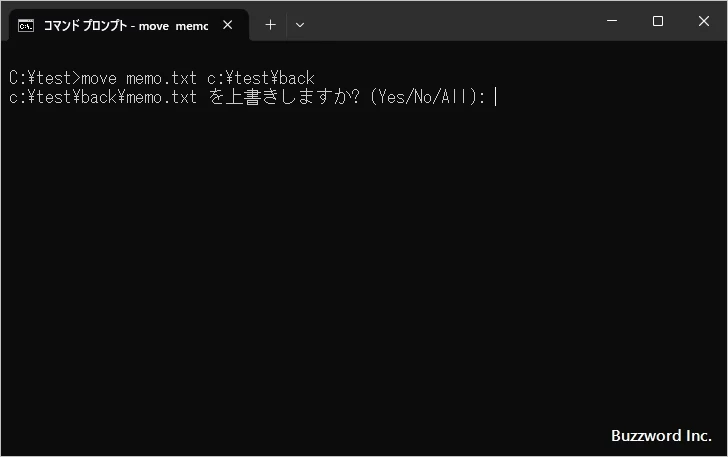
上書きする場合は[y]キーを押したあとで[Enter]キーを押します。上書きはせずに移動を行わない場合は[n]キーを押したあとで[Enter]キーを押します。今回は[y]キーを押してから[Enter]キーを押してみます。
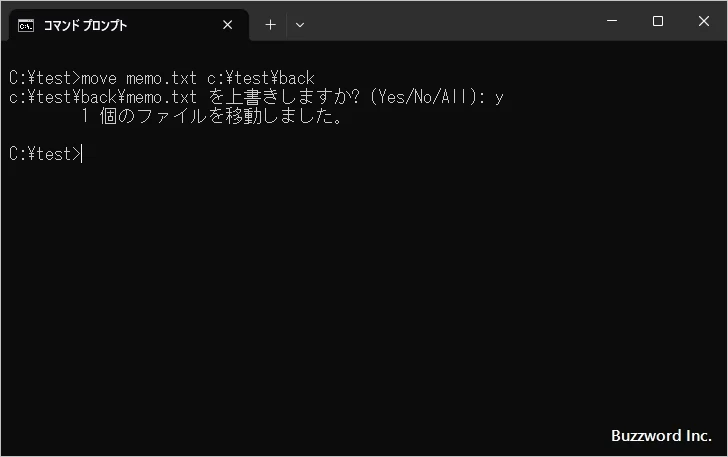
元々あったファイルを上書きする形でファイルが移動しました。
-- --
デフォルトでは移動先に同じファイル名があった場合に上書きするかどうかの確認をしますが、「/Y」オプションを指定すると確認を行わずに上書きで移動します。
move /y memo.txt c:\test\back
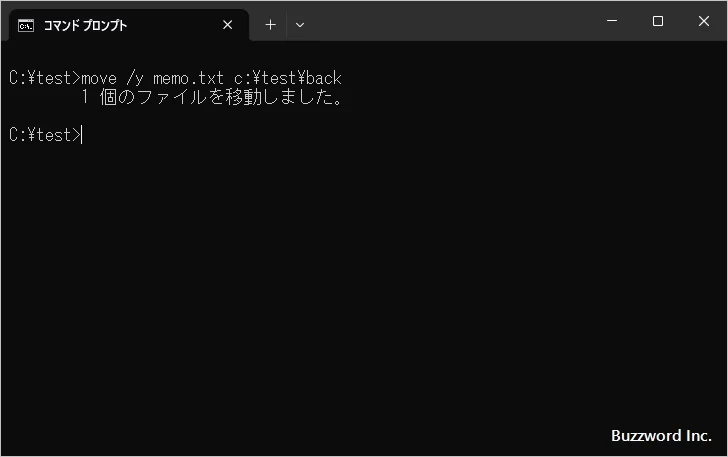
移動先に同じファイル名のファイルがあっても確認せずに上書きで移動が行われました。
ディレクトリを移動する
MOVE コマンドはディレクトリを移動することもできます。例えばカレントディレクトリにある doc ディレクトリを C:\test\back ディレクトリへ移動するには次のように実行します。
move doc C:\test\back
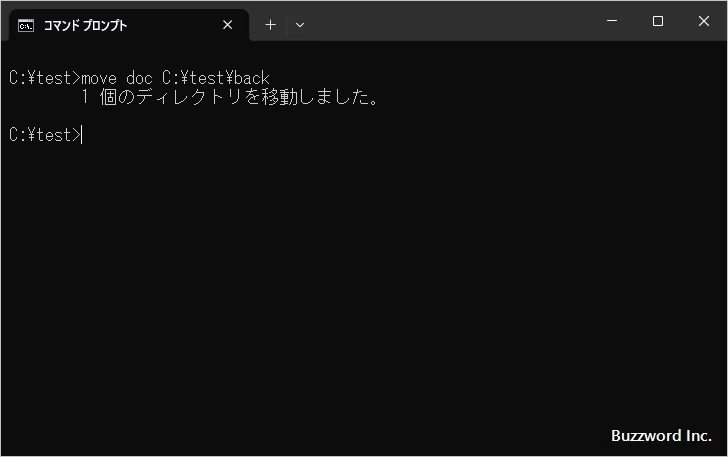
「1 個のディレクトリを移動しました。」と表示されてディレクトリの移動が完了しました。
ディレクトリを移動する前は次のようにカレントディレクトリに doc ディレクトリがあり、 doc ディレクトリの中には 2 つのファイルが含まれていました。
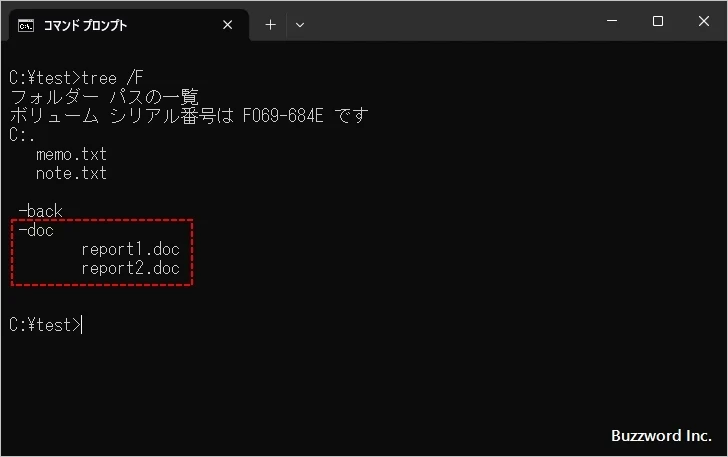
MOVE コマンド実行後にあらためて確認してみると、移動先の back ディレクトリの中に doc ディレクトリが移動しており、元々 doc ディレクトリの中にあった 2 つのファイルも一緒に移動していることが確認できます。
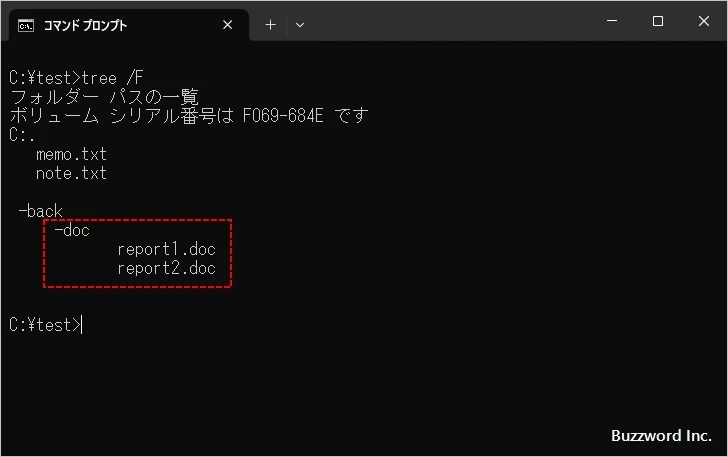
ディレクトリ名を変更する
ディレクトリを移動するときに、同じ階層で別の名前を指定して移動することで、結果としてディレクトリの名前を変更することができます。例えばカレントディレクトリにある back ディレクトリの名前を backupfile に変更する場合には次のように実行します。
move back backupfile
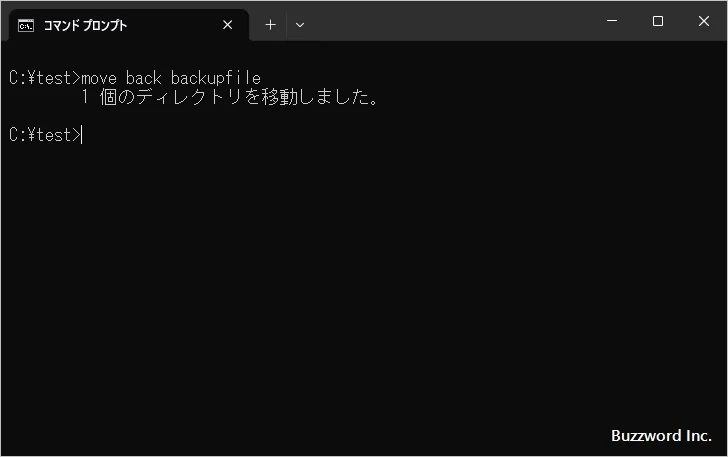
back ディレクトリを backupfile という名前で移動しました。結果として back ディレクトリの名前が backupfile ディレクトリに変更されています。
ディレクトリ名の変更前は次のようになっていました。
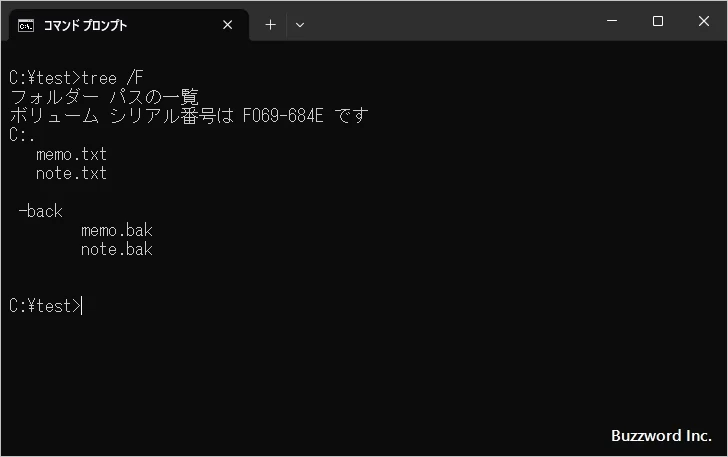
MOVE コマンド実行後にあらためて確認してみると、ディレクトリ名が新しい名前に変更になっています。また名前の変更前にディレクトリに含まれていたファイルはそのままディレクトリに残っていることが確認できます。
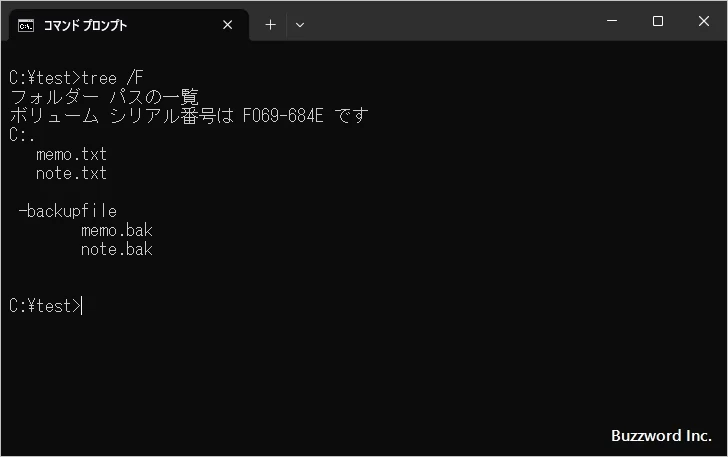
-- --
MOVE コマンドを使ってファイルを移動する方法、そしてディレクトリ名を変更する方法について解説しました。
( Written by Tatsuo Ikura )

著者 / TATSUO IKURA
これから IT 関連の知識を学ばれる方を対象に、色々な言語でのプログラミング方法や関連する技術、開発環境構築などに関する解説サイトを運営しています。